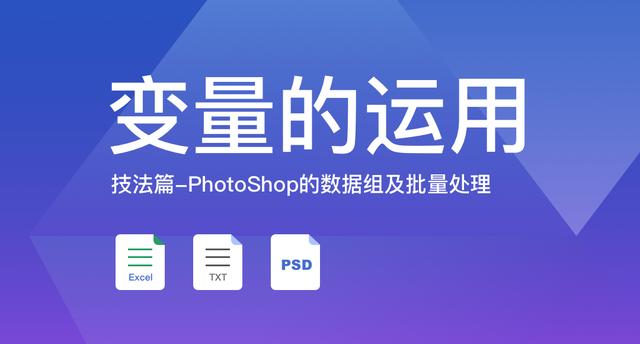
工作中,我們難免會遇到一些重複操作的設計工作,枯燥而無趣;
* 閱讀本文後,您將學到以下技巧:
1.使用PhotoShop的數據組進行文本或圖片的批量替換。
2.多變量數據組的批量導入導出操作。
3.複雜變量,文本和圖片的混合操作。
* 技巧適用運用場景:
1.300份邀請函設計印刷,需要對應不同嘉賓姓名;
2.企業500名員工名片或工牌設計,對應不同人名,崗位,電話等信息;
3.大批量電商海報設計,對應不同產品圖片,文案,價錢等多元素;
# 效果預覽:
圖片為根據Excle表,對應不同人名,郵箱,照片等信息輸出的500份圖片,只花了5分鐘時間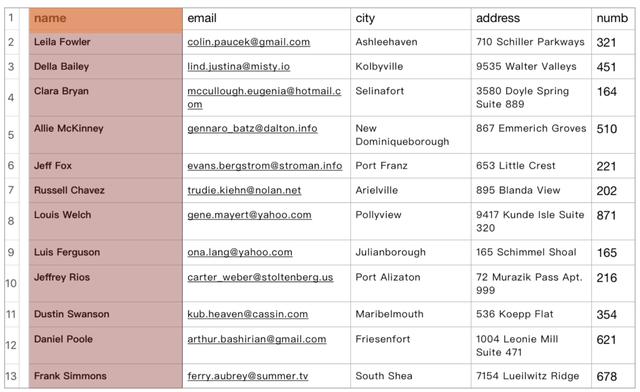
圖片為包含不同姓名,郵箱,城市,住址,編號信息的表格
當我們工作中拿到這樣一份表格,需要將他們對應生成不同的圖片時候,這時便 可以使用到本文的方法。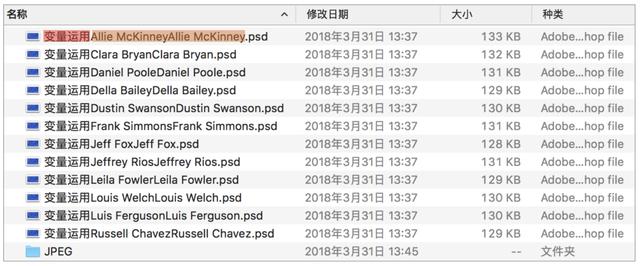
圖為最後輸出的文件列表,對應所有信息批量生成的psd和jpg文件,格式可以在操作時候選擇
根據表格內名稱輸出的psd 件以及對應jpg 件(導出時候,命名格式可以匹配數據內容進 設置):
操作教程:
第一步:定義變量
1.1.以圖示「名片」為例,首先在PhotoShop中整理好圖層,找到需要更改的區域並定義為變量(變量內容支持:文本,圖片);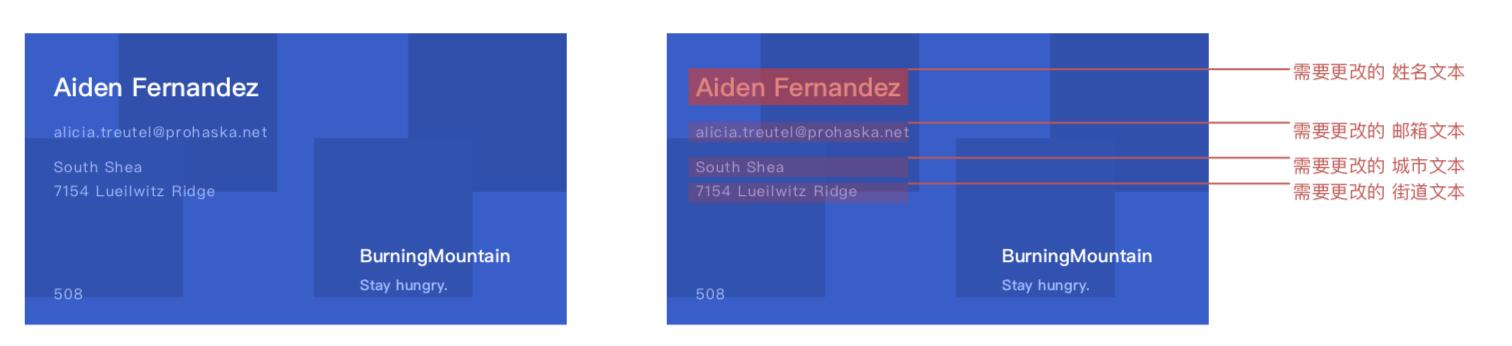
1.2. 在圖層中選中需要更改的文本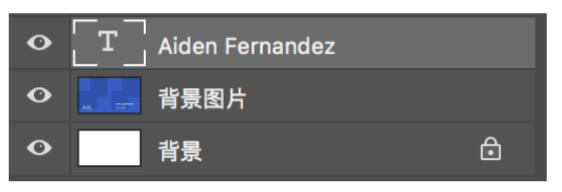
1.3. 點擊「圖像」——選擇 「變量」——點擊 「定義…」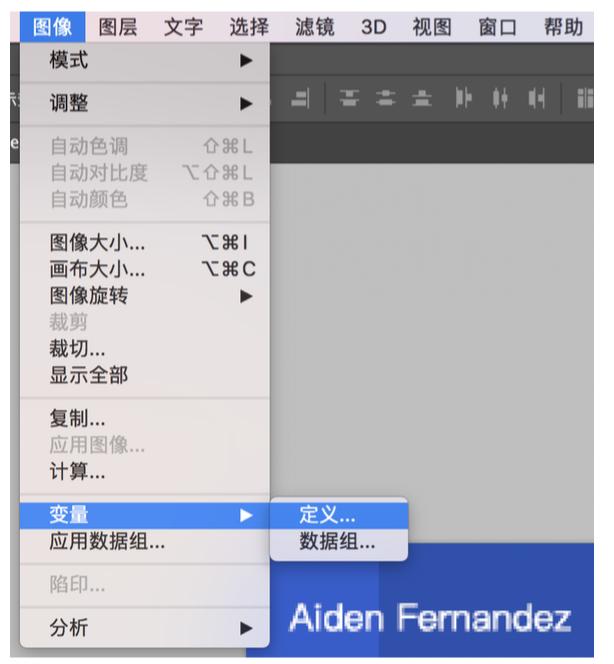
1.4. 在彈窗中進行配置,勾選 「文本替換」,並將名稱命名為 「name」 (名稱需要與你表格中變量組名相同)
( 圖層名後帶「*」 號,則意為已經定義變量;如果有多個文本需要更改,則分別將其定義為變量)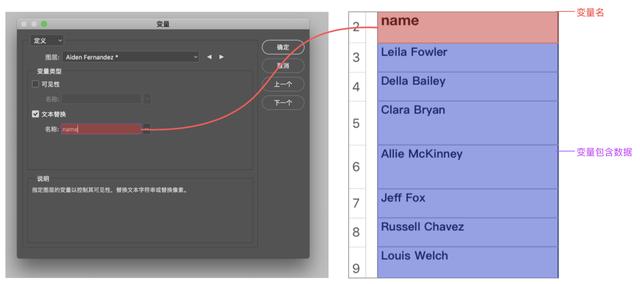
1.5. 分別定義好變量後,點擊「確定」,第一步便完成了;
第二步:整理數據組
1.1.以圖示「表格」為例,在整理時候需要特別注意的一點為:數據文本後不能存在 「空格」 ;
1.2. 表格第一行需要命名為對應變量名稱,PS會匹配對應變量名所在列,獲取數據。
* 細心的用「搜索替換」 去除奇怪的空格對之後的操作很有幫助!
* 如果變量內容為圖片,則值為「圖片所在文件地址」,例如「/Users/Bm/Documents/變量的運用/img5.png」
1.3. 整理好表格後,導出為 「純文本txt (用制表符分開)」ANSI 編碼格式;或者 「csv(用逗號分開)」格式;
MAC系統在這一步,利用自帶文本編輯器可以製作純文本txt格式,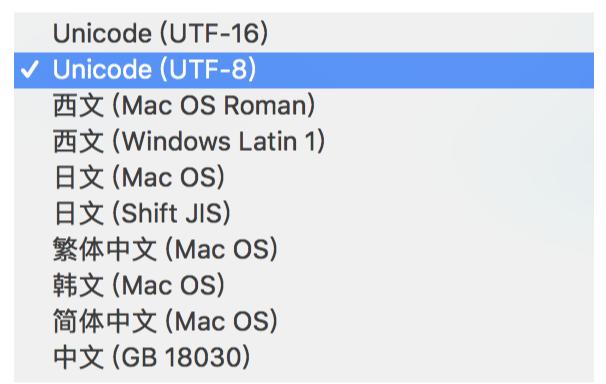
但是其編碼默認 UTF-8, 持ANSI,會導致PS出現特殊字符 能識別的情況,
這一步,使用mac的朋友最好能使 Windows系統或者藉助其他第三工具;
1.4 以圖為例,這是將表格導出純 本後的樣 ,修改時候應使** Tab制表符,切勿直接使 「空格鍵」輸 空格;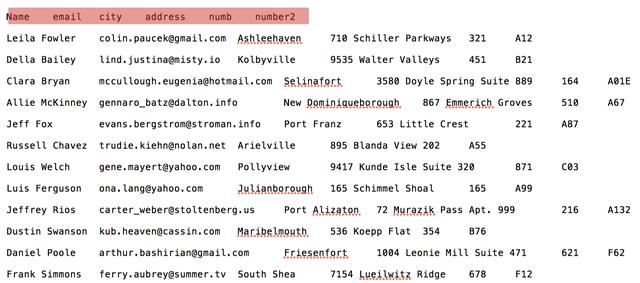
1.5. 將表格保存好純文本之後,至此,第二步便算完成了;
第三步:導入數據組
1. 接下來就是最重要的一步,將純文本的數據表導入PS,這一步也特容易出現大大小小的問題;
1.1. 點擊「圖像」——選擇「變量」——點擊「數據組」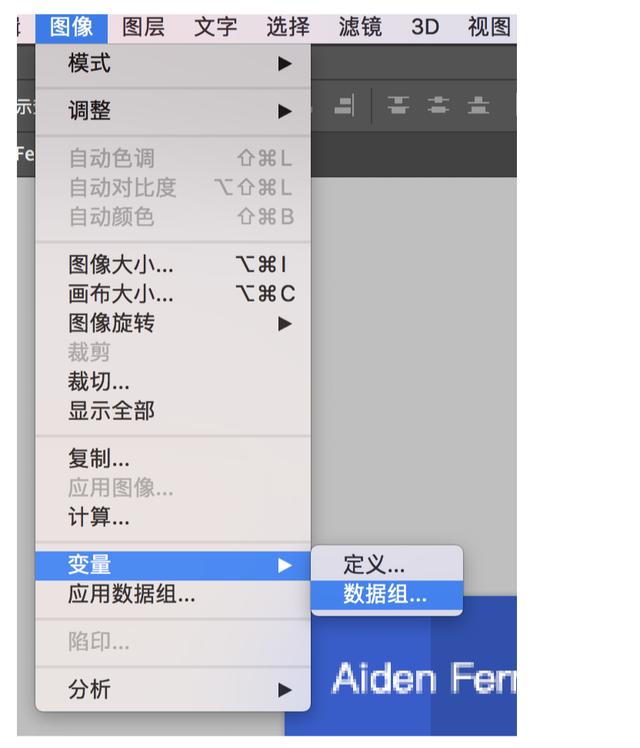
1.2. 在彈出菜單中,點擊 「導入」 ,選擇你的純文本文件,勾選「替換現有的數據組」 和「將第一列用作數據組名稱」,點擊「應用」並「確定」;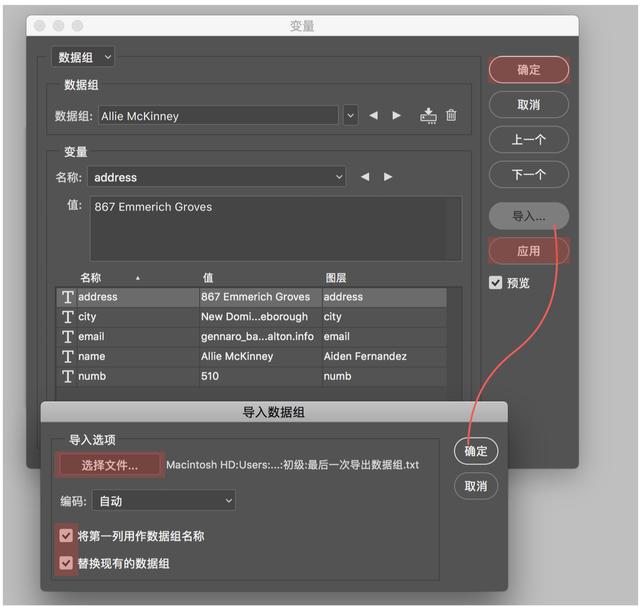
1.3. 幸運的話,導入成功後便可以勾選「預覽」,在數據組下拉菜單中查看對應數據在圖片上的更改了;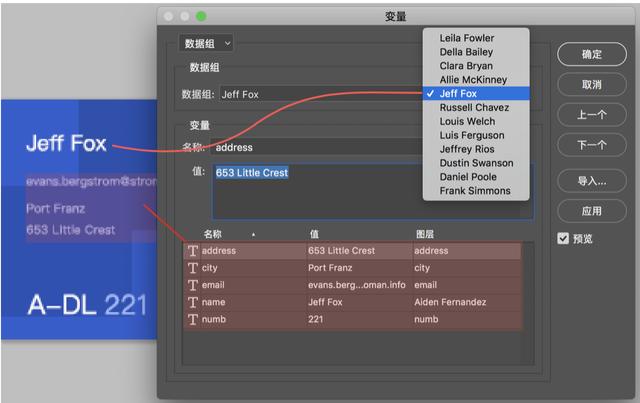
1.4. 但是,如果導入後,點擊確定彈出錯誤提示的話,就需要去對應修改數據組文件了;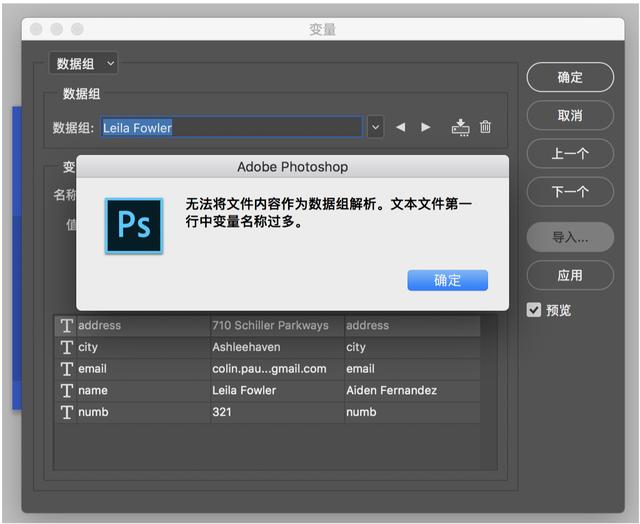
# 常見錯誤提示為:
(1) ….第一行中變量名稱過多。
(2) ….第「N」行中包含不完整的變量。
(3) ….不能識別的字符「」。
(4)…..如果数据组只包含三个变量,那么csv文件中也只能包含三个变量,否则会提示出错
……等等等
# 解決辦法主要為:
1.將變量名稱改為英文字符,例如 「姓名」改為「name」;
2.使用ANSI 編碼格式的純文本數據組;
3.去除純文本文件內的一些奇怪 「空格」(最常提錯情況)
例如下圖片所示,在「number2」欄位之後,光標與欄位之間存在一段 「空格」,導致提示「第一行變量過多」,檢查時候刪除這片空格就行,當「空格」出現在數據欄位尾部時,就會提示包含不完整的變量,只需要刪除空格就行,多出現在最後一列文本之後。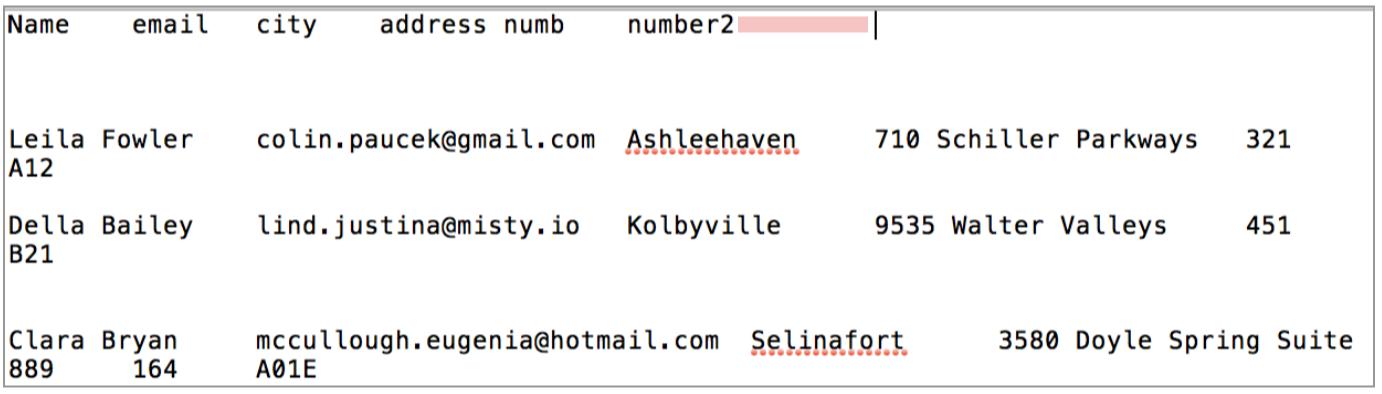
1.5. 數據組成功導入後,能夠預覽後,後面就基本暢通無阻了,至此,第三部便完成了;
第四步:批量導出psd
1.接下來就是很輕鬆的將數據組批量導出為psd;點擊「文件」——「導出」——「數據組作為文件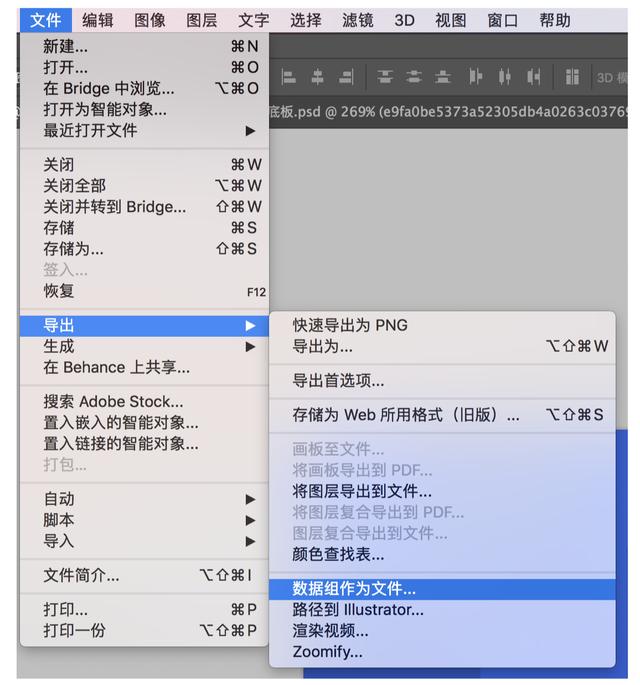
2. 在彈出菜單可以設置即將導出的文件命名規則;文件名 - 數據組名稱 . psd;選擇文件夾後點擊確定便可導出所有psd格式文件;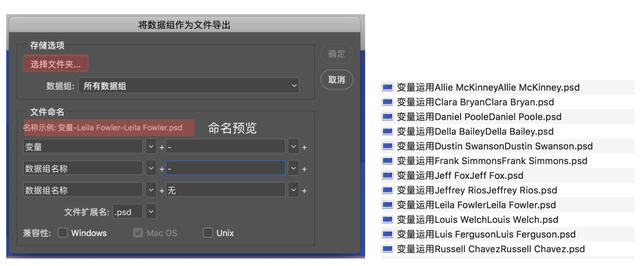

第五步:批量導出jpg
1. 最後一步便是批量將我們獲得的psd文件導為jpg,點擊「文件」——「腳本」——「圖像處理器」
2.在彈出菜單中,點擊「選擇文件夾」找到導出的psd文件夾,選擇所需格式,配置所需動作等,便可點擊「運行」進行導出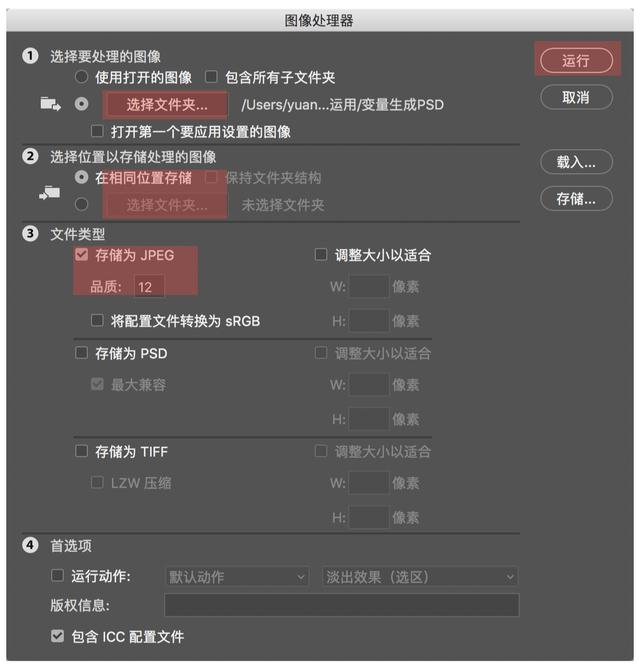
最後,便大功告成啦!獲得下圖輸出列表~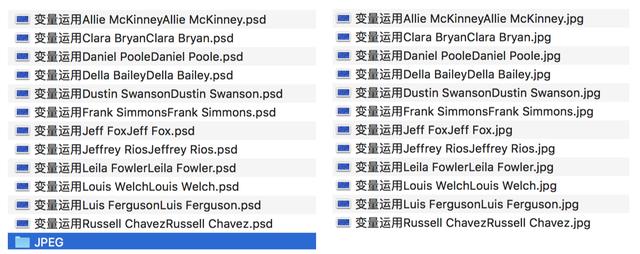
成功使用一次後~,以後再遇到同樣的情況能節省很多的時間!
我身邊的同事再學會後用這個技巧一次性處理了800張員工信息工位卡圖片,對應了不同的員工姓名,電話郵箱,照片工位號等等信息;
有很多的方法,軟體也可以做到,文章僅針對PS進行講解,希望我的文章能為你帶來幫助~
小手輕點~收藏一下,萬一哪天需要用到吶~**

